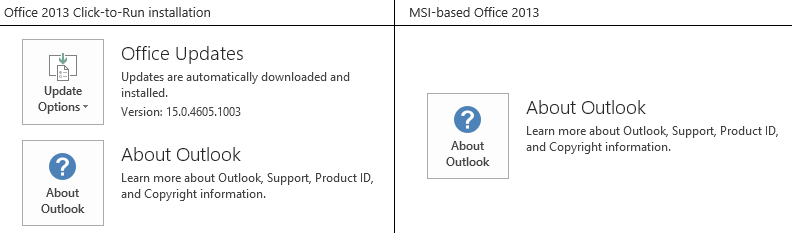Not
Bu sayfaya erişim yetkilendirme gerektiriyor. Oturum açmayı veya dizinleri değiştirmeyi deneyebilirsiniz.
Bu sayfaya erişim yetkilendirme gerektiriyor. Dizinleri değiştirmeyi deneyebilirsiniz.
Belirtiler
Microsoft 365 için Outlook, Microsoft Outlook 2016 veya Microsoft Outlook 2013 aşağıdaki belirtilerden biriyle veya daha fazlasını yaşarsınız:
Yeni e-posta iletileri alınmaz.
E-posta iletisi göndermeye çalıştığınızda ileti gönderilmez. Bunun yerine Giden Kutusu'nda kalır.
IMAP hesabı kullanarak yeni bir Outlook profili yapılandırmaya çalıştığınızda aşağıdaki hata iletisini alırsınız:
MAPI iç hatası: Profil istenen hizmeti içermiyor. Yöneticinize başvurun.
Outlook 2016'de Dosya'yı seçtiğinizde aşağıdaki uyarı iletileri görüntülenir:
Tarifeli Bağlantı Uyarısı
Kullandığınız tarifeli bağlantının fazladan ücretlendirilebileceğini ve bu Office programının çevrimiçi içeriğe erişebileceğini fark ettik. Şunu yapmak isteyebilirsiniz:- Ağ simgesine dokunun veya tıklayın ve çevrimdışına geçmek için Uçak modunu açın
- Tarifeli olmayan bir WiFi veya LAN ağına bağlanma
- Cep telefonu operatörünüzle veri planınızın durumunu denetleyin
Yükseltme Sürüyor
Posta kutunuz şu anda Outlook 2016 yükseltmesinin bir parçası olarak iyileştiriliyor. Bu tek seferlik işlemin tamamlanması 15 dakikadan fazla sürebilir ve iyileştirme devam ederken performans etkilenebilir.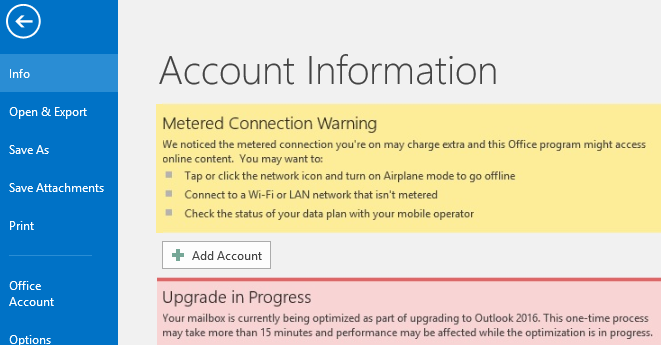
Çözüm
Microsoft 365 için Outlook bu sorunları çözmek için Office yüklemenizi sürüm 2008 (Derleme 13127.20508) veya sonraki bir sürüme güncelleştirin.
- Outlook veya Word gibi bir Office uygulamasını açın.
- Dosya'yı seçin ve ardından Office Hesabı'nı veya Hesap'ı seçin.
- Office Güncelleştirmeler altında listelenen sürüm numarasını denetleyin. Sürüm 2008'den önceyse Güncelleştirme Seçenekleri'ni ve ardından Şimdi Güncelleştir'i seçin.
Microsoft 365 istemcileri için güncelleştirme kanalları hakkında daha fazla bilgi için bkz. Microsoft 365 Uygulamaları için güncelleştirme geçmişi (tarihe göre listelenir).
Office yüklemesini güncelleştirmek sorunları çözmezse, "Geçici Çözüm" bölümünde listelenen yöntemlerden birini kullanın.
Şu anda Outlook 2016 ve Outlook 2013 için bir çözüm yoktur. Bu ürünler için uygun geçici çözümleri kullanın.
Geçici Çözüm
Microsoft 365 için Outlook ve Outlook 2016 için
Bu sorunları geçici olarak çözmek için önce Yöntem 1'i deneyin. Bu işlem sorunları çözmezse Yöntem 2'yi deneyin.
Yöntem 1: Kayıt defterindeki SecurityManager anahtarını silme
Sorunlara bu alt anahtar altındaki kayıt defteri değerleri neden olabilir:
HKLM\SOFTWARE\Microsoft\Office\ClickToRun\REGISTRY\MACHINE\Software\Microsoft\SecurityManager\CapAuthz\ApplicationsEx
SecurityManager anahtarını ve kayıt defterindeki alt anahtarlarını silin.
Önemli
Bu bölümdeki adımları dikkatlice izleyin. Kayıt defterini hatalı olarak değiştirirseniz önemli sorunlar oluşabilir. Değiştirmeden önce, sorun oluşması halinde geri yüklemek için kayıt defterini yedekleme işlemini gerçekleştirin.
Outlook'tan çıkın.
Kayıt Defteri Düzenleyicisi'ni başlatın.
- Windows 10, Windows 8.1 ve Windows 8 için: Çalıştır iletişim kutusunu açmak için Windows logo tuşu+R tuşlarına basın. regedit.exeyazın ve Tamam'ı seçin.
- Windows 7 için: Başlat'ı seçin, arama kutusuna regedit.exe yazın ve enter tuşuna basın.
Kayıt Defteri Düzenleyici kayıt defterinde aşağıdaki alt anahtarı bulun:
HKLM\SOFTWARE\Microsoft\Office\ClickToRun\REGISTRY\MACHINE\Software\Microsoft\SecurityManager\CapAuthz\ApplicationsExSecurityManager anahtarına sağ tıklayın ve İzinler'i seçin.
Gelişmiş'i seçin ve Tüm alt nesne izin girdilerini bu nesneden devralınabilir izin girdileriyle değiştir onay kutusunu seçin.
Tamam'ı seçin.
Şu bildirimi alırsanız Evet'i seçin: "Bu, bu nesnenin tüm alt öğelerinde açıkça tanımlanmış izinleri üst anahtardan <>devralınabilir izinlerle değiştirir. Devam etmek istiyor musunuz?
Tamam'ı seçin.
SecurityManager anahtarına sağ tıklayın ve Sil'i seçerek SecurityManager anahtarını ve alt anahtarları silin.
Kayıt Defteri Düzenleyici'dan çıkın.
Office uygulamasını onarın ve sorunların çözülmüş olup olmadığını denetleyin.
Yöntem 2: MAPISVC.inf dosyasına erişen üçüncü taraf uygulamaları durdurma
Bu sorunlara MAPISVC.inf'e erişen ve Outlook'un Hesap Yöneticisi'ni ayarlamasını engelleyen üçüncü taraf uygulamalar da neden olabilir. Bu durumu azaltmak için MAPISVC.inf dosyasını etkileyebilecek uygulamaları ve işlemleri durdurun.
MAPISVC.inf'e erişen işlemleri görmek için İşlem İzleyicisi'ni kullanın. Bir işlem MAPISVC.inf üzerinde bir SHARING_VIOLATION görüntülüyorsa, sorunlara ilişkili uygulamanın sorumlu olma olasılığının yüksek olduğunu gösterir. Örneğin, RepMgr.exe (C:\Program Files\Confer\RepMgr.exe), bu sorunlara neden olduğu bilinen bir uygulamadır. İşlem İzleyicisi'nde görüyorsanız bu işlemi durdurun.
Üçüncü taraf bilgileri hakkında yasal uyarı
Bu makalede adı geçen üçüncü taraf ürünleri Microsoft'tan bağımsız şirketler tarafından üretilmektedir. Microsoft, bu ürünlerin performansı veya güvenilirliği ile ilgili örtük veya başka türlü hiçbir garanti vermez.
Outlook 2013 için
Bu sorunları geçici olarak çözmek için önce Yöntem 1'i deneyin. Bu işlem sorunları çözmezse Yöntem 2'yi deneyin.
Yöntem 1: Kayıt defterindeki izinleri doğrulama
Bazı durumlarda, sorunlar kayıt defterindeki bir izin sorunuyla ilgilidir. Sorunların nedeninin bu olup olmadığını belirlemek ve sonra bunları düzeltmek için şu adımları izleyin:
Outlook'tan çıkın.
Kayıt Defteri Düzenleyicisi'ni başlatın.
- Windows 10 için Windows 8.1 ve Windows 8: Çalıştır iletişim kutusunu açmak için Windows logo tuşu+R tuşlarına basın. regedit.exeyazın ve Tamam'ı seçin.
- Windows 7 için: Başlat'ı seçin, arama kutusuna regedit.exe yazın ve enter tuşuna basın.
Kayıt Defteri Düzenleyici, kayıt defterinde aşağıdaki alt anahtarı bulup sağ tıklatın ve İzinler'i seçin:
HKEY_CLASSES_ROOT\Installer\Components\F1291BD604B860441AB89E60BDEE0F9CGrup veya kullanıcı adları altında, kendi kullanıcı adınızı veya üyesi olduğunuz bir grubu (Kullanıcılar veya Yöneticiler gibi) bulun.
Kullanıcı hesabınızın hangi grupların üyesi olduğundan emin değilseniz şu adımları izleyin:
Denetim Masası'nı açın.
Kategori görünümünde Kullanıcı Hesapları'nı ve ardından yeniden Kullanıcı Hesapları'nı seçin.
Kullanıcı Hesaplarını Yönet'i seçin.
Kullanıcı Hesapları penceresinde Kullanıcı Adınızı bulun ve Grup sütununda listelenen grupları gözden geçirin.
Not
Tüm grupları görüntülemek için Grup sütununu genişletmeniz gerekebilir.
İşiniz bittiğinde İptal'i seçin.
Üyesi olduğunuz bir grubu veya izinler listesinde kendi kullanıcı adınızın listelendiğini görmüyorsanız Ekle'yi seçin ve kendi kullanıcı hesabınızı ekleyin.
Tamam'ı seçin.
Kullanıcı adınızı veya üyesi olduğunuz grubu seçin.
Kullanıcı adınız veya grubunuz için izinleri görüntüleyin ve Okuma izninin İzin ver'in seçili olduğundan emin olun.
Tamam'ı seçin.
Kayıt Defteri Düzenleyicisi'nden çıkın.
Yöntem 2: Office onarımını çalıştırma
Office yüklemenizi onarmak için aşağıdaki makaledeki adımları izleyin. Bu yöntem, Office'in MSI tabanlı yüklemeleri için en uygun yöntemdir. Office yüklemenizin Tıkla-Çalıştır mı yoksa MSI tabanlı mı olduğunu belirlemek için "Daha fazla bilgi" bölümüne bakın.
Bir Office uygulamasını onarma
Daha fazla bilgi
Office yüklemenizin Tıkla-Çalıştır mı yoksa MSI tabanlı mı olduğunu belirlemek için şu adımları izleyin:
- Outlook'u başlatın.
- Dosya menüsünde Office Hesabı'nı seçin.
- Office Tıkla-Çalıştır yüklemeleri için Güncelleştirme Seçenekleri öğesi görüntülenir, ancak MSI tabanlı yüklemeler için görüntülenmez.